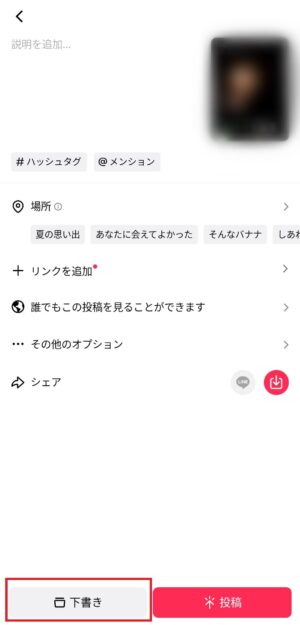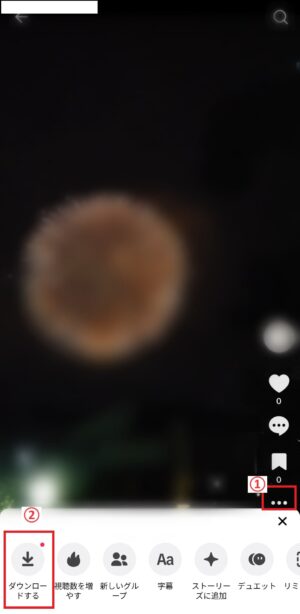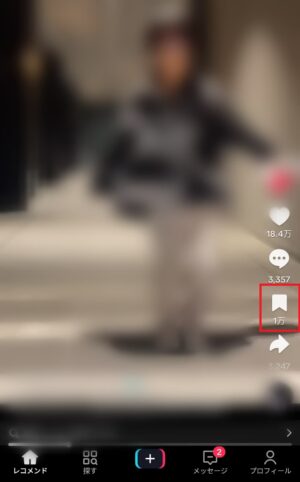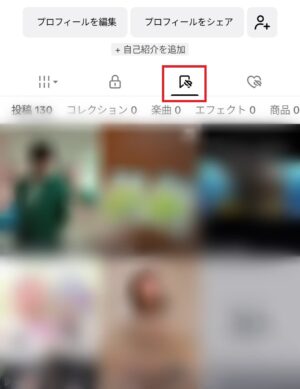TikTokの投稿動画の保存方法!ロゴ(id)なしでダウンロードできる方法も紹介!
 TikTok
TikTok
公開日:2024.08.08
TikTokは、世界中で人気のあるショートビデオプラットフォームです。
多くのユーザーが創造性を発揮し、エンターテインメントや情報を共有しています。しかし、時には自分の投稿や他人の素晴らしい動画を保存したいと思うこともあるでしょう。
この記事では、TikTokの動画や画像をダウンロードする方法について詳しく解説します。
また、ロゴ(id)なしで保存する方法やダウンロードできない場合の対処法についても紹介します。
自分で投稿・撮影した動画や画像をダウンロードする方法
投稿前に保存
TikTokで撮影した動画を投稿前に保存する方法について解説します。投稿前に保存することで、編集を加える前のオリジナルの動画を手元に残すことができます。
- 動画撮影: TikTokアプリで動画を撮影します。 撮影が完了したら、編集画面に進みます。
- 「次へ」をタップ: 編集が完了したら、右下の「次へ」ボタンをタップします。
- 「下書き」をタップ: 投稿画面で「下書き」をタップすることで、投稿前の動画が保存されます。
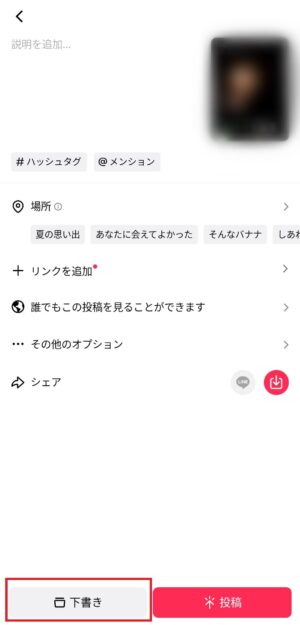
投稿後に保存
投稿後に自分の動画を保存する方法を説明します。既に投稿した動画を再度ダウンロードすることで、再編集や共有が容易になります。
- プロフィールに移動: TikTokアプリを開き、右下の「プロフィール」アイコンをタップして、自分のプロフィールページに移動します。
- 保存したい動画を選択: 保存したい動画を選択して再生します。
- 「…」をタップ: 画面右下の「…」アイコンをタップします。
- 「ダウンロードする」ボタンをタップ: 表示されたメニューから「ダウンロードする」をタップすると、動画が自分のデバイスに保存されます。
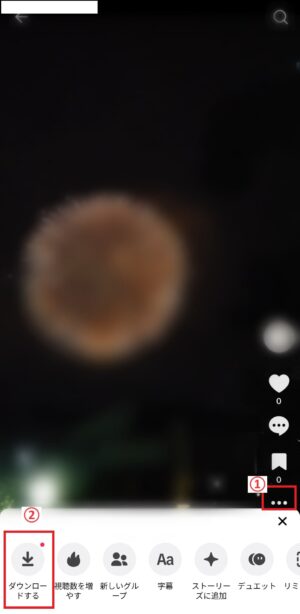
音源を入れないで保存する方法
音源を入れずに動画を保存する方法を解説します。音源を入れないで保存することで、後から音楽を変更することが可能です。
- 動画撮影: TikTokアプリで動画を撮影します。
- 音源を追加しない: 撮影後、音源を追加しない状態で「次へ」をタップします。
- 動画を保存: 前述の方法で動画を保存します。
他人の動画や画像をダウンロードする方法
ダウンロード手順
他人の動画をダウンロードする手順について説明します。
- 保存したい動画を選択: TikTokアプリを開き、ダウンロードしたい動画を再生します。
- 「ブックマーク」をタップ: 画面右にある「ブックマーク」をタップします。
- プロフィールにブックマークされる:プロフィールのブックマークからいつでも見ることができます。
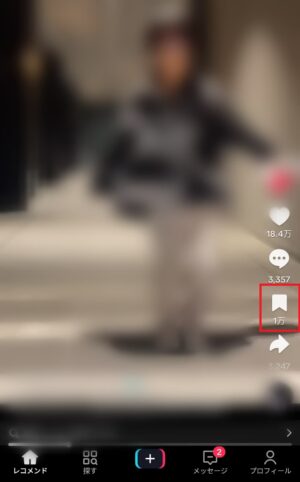
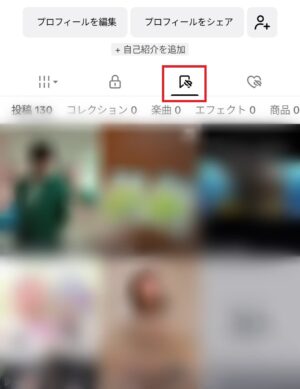
自分のデバイスを画面録画
画面録画を使ってTikTok動画を保存する方法について説明します。この方法は、ダウンロードが制限されている動画にも適用できます。
- 画面録画機能をオン: スマートフォンの画面録画機能をオンにします。iPhoneではコントロールセンターから、Androidでは設定メニューから画面録画を開始できます。
- TikTokアプリを開く: 録画を開始したら、TikTokアプリを開き、保存したい動画を再生します。
- 録画停止: 録画が完了したら、録画を停止して動画を保存します。この方法では、画面に表示されているもの全てが録画されるため、後で編集が必要な場合があります。
ダウンロードできない原因は?
投稿者がダウンロードをNGにしている
ダウンロードができない場合、投稿者がダウンロードを制限している可能性があります。
投稿者の設定を確認し、ダウンロードが許可されているか確認しましょう。
デバイスやクラウドに空き容量がない
デバイスやクラウドストレージに十分な空き容量がない場合、動画を保存できません。
ストレージの空き容量を確認し、不要なファイルを削除してから再試行してください。
通信環境が悪い
通信環境が悪いと、動画のダウンロードが中断されることがあります。
安定したWi-Fi環境で再試行することをお勧めします。
通信速度を確認し、必要に応じてルーターの再起動やプロバイダに連絡して問題を解決しましょう。
ロゴ(id)なしでダウンロードできるサイト
snaptik
snaptikは、TikTok動画をロゴなしでダウンロードできる人気のサイトです。使いやすいインターフェースと高いダウンロード速度が特徴です。
- snaptikサイトにアクセス: ブラウザでsnaptikのウェブサイト(https://snaptik.app/ja1)にアクセスします。
- TikTok動画のURLをコピー: 保存したいTikTok動画のURLをコピーします。
- URLを貼り付けてダウンロード: snaptikの検索バーにURLを貼り付け、「ダウンロード」をクリックします。
awakest.net
awakest.netは、TikTok動画をロゴなしでダウンロードできるもう一つのサイトです。簡単な手順で高品質な動画を取得できます。
TT 動画保存アプリ
TT 動画保存アプリは、TikTok動画をロゴなしでダウンロードできるアプリです。スマートフォンにインストールして使用します。
- アプリをインストール: スマートフォンのアプリストアからTT 動画保存アプリをインストールします。
- TikTok動画のURLをコピー: 保存したい動画のURLをコピーします。
- アプリにURLを貼り付け: アプリを開き、URLを貼り付けて「ダウンロード」をタップします。
ロゴ(id)ありでダウンロードできるサイト
TikTok動画ダウンローダー(SSStik)
SSStikは、TikTok動画をロゴ付きでダウンロードできるサイトです。簡単な操作で動画を保存できます。
- SSStikにアクセス: ブラウザでのウェブサイト(https://ssstik.io/ja)にアクセスします。
- TikTok動画のURLを入力: 保存したい動画のURLを検索バーに入力し、「ダウンロード」をクリックします。
- 動画を保存: 表示されたダウンロードリンクをクリックし、動画をデバイスに保存します。
外部サイトでダウンロードするサイトの注意
外部サイトの場合は、ウイルスに感染するリスク
外部サイトを利用する際には、ウイルス感染のリスクが伴います。信頼できるサイトを選び、セキュリティ対策を徹底しましょう。
特に、知らないサイトからファイルをダウンロードする際は、ウイルス対策ソフトを使用し、定期的にスキャンを行うことが重要です。
信頼性の低いサイトからのダウンロードは避け、口コミやレビューを確認して安全性を確保しましょう。
wifiのある環境で行う
動画のダウンロードはデータ量が多いため、安定したWi-Fi環境で行うことをお勧めします。モバイルデータを使用すると、大量のデータを消費し、通信制限がかかる場合があります。
Wi-Fi環境を利用することで、ダウンロード速度も向上し、スムーズに動画を保存できます。
無断転載はトラブルの原因に
他人の動画をダウンロードして無断転載することは、トラブルの原因となります。
著作権法違反となるため、ダウンロードした動画を無断で再投稿したり、商業利用したりしないよう注意が必要です。
動画を使用する際は、必ず投稿者の許可を得ることが大切です。
使用できない音源がある
TikTokには、著作権で保護された音源が含まれています。
ダウンロードした動画でこれらの音源を使用する場合、再配信や編集には制約があることを理解しておきましょう。
著作権侵害を避けるために、音源の使用権についても確認が必要です。
著作権の問題。違法アップロードはダウンロードしない
違法にアップロードされた動画をダウンロードすることは、法律違反となります。違法コンテンツを利用することで法的な問題が生じる可能性があります。
合法的に提供されているコンテンツのみをダウンロードし、著作権を尊重することが求められます。
まとめ
TikTokの動画保存方法について、さまざまな方法と注意点を詳しく解説しました。
自分で投稿した動画の保存方法や、他人の動画をダウンロードする際の手順、そしてロゴなしで保存できるサイトの利用方法について説明しました。
さらに、ダウンロードできない原因や外部サイトを利用する際の注意点についても参考にしてください。
TikTokを楽しむためには、正しい方法で動画を保存し、著作権やプライバシーを尊重することが重要です。
安全に、かつ効果的に動画を管理するための知識を身につけ、より豊かなTikTokライフを送りましょう。
これらの情報を活用して、TikTokの動画保存方法をマスターし、自分のコンテンツやお気に入りの動画をいつでも楽しめるように工夫しましょう。
TikTokの投稿動画の保存方法!ロゴ(id)なしでダウンロードできる方法も紹介!